カーナビが突然「通話中」になってしまい、通勤中の楽しみである音楽が途切れたり、ルート案内の重要な局面でナビ画面が見えなくなったりしてお困りではありませんか。
車内でBluetoothに接続した際、自分の電話番号や「10000000」といった見慣れない番号が表示される、あるいは操作していないのに勝手に電話に出るという不可解なトラブルは少なくありません。
この問題は、特定の車種やナビのメーカー、スマートフォンの機種に限らず、幅広い環境で発生する普遍的な現象です。
特に、iPhoneやアンドロイドの端末でBluetooth電話が勝手に繋がる問題は頻繁に報告されています。
また、マツダ コネクトで勝手に電話がかかる特定の事例や、そもそもプライバシーの観点から車のBluetoothで電話を繋げたくないと感じている方もいるでしょう。
この記事では、そもそも車のハンズフリーとは何か、そして接続できない時の基本的な対処法から、Bluetoothで通話しないようにするにはどうすればいいかまで、あなたの「カーナビが通話中になる」という悩みに関する疑問に総合的にお答えします。
この記事を最後まで読めば、不快な現象の根本原因を深く理解し、ご自身の環境に合わせた最適な解決策を見つけ、ストレスフリーなドライブを取り戻すことができます。
カーナビ 通話中になる現象の基本と症状
- そもそも車のハンズフリーとは何か?
- ハンズフリーが接続できない時の対処法は?
- Bluetoothで車に自分の電話番号が表示される
- ナビ画面に「10000000」と表示される謎
- Bluetooth接続中に電話へ勝手に出る問題
そもそも車のハンズフリーとは何か?

車のハンズフリー機能とは、スマートフォンとカーナビ(または車載オーディオ)をBluetooth技術で無線接続し、ハンドルから手を放すことなく安全に通話ができるようにするシステムのことです。
運転中に着信があった際には、カーナビのタッチパネルやハンドルに付いているステアリングスイッチを操作するだけで応答が可能になります。
通話音声は車内のスピーカーから出力され、こちらの声は車にあらかじめ内蔵された専用マイクを通じてクリアに相手へ届きます。
この機能がもたらす最大のメリットは、言うまでもなく運転中の安全性の劇的な向上です。
警察庁が警告している通り、運転中にスマートフォンなどを手で持って操作する「ながら運転」は、重大な交通事故に直結する極めて危険な行為であり、道路交通法によって厳しく罰せられます。
しかし、ハンズフリー装置を用いた通話は、この規制の対象外とされています。
これにより、ドライバーは運転への集中を維持しながら、業務連絡や緊急時のコミュニケーションを合法かつ安全に行うことが可能になるのです。
ハンズフリー通話の技術的な仕組み
ハンズフリー通話は、主にBluetoothに数多く存在する通信規格(プロファイル)の中の「HFP(Hands-Free Profile)」を利用して実現されています。
一方で、音楽を聴く際には「A2DP(Advanced Audio Distribution Profile)」という別のプロファイルが使用されます。
スマートフォンとカーナビは、これらのプロファイルを状況に応じて切り替えながら通信しており、本記事で扱う「勝手に通話中になる」問題は、このプロファイルの切り替えや干渉が意図しない形で発生することが根本的な原因となっています。
ただし、このように便利なハンズフリー機能ですが、意図しない接続トラブルの発生や、商談内容やプライベートな会話が同乗者に聞こえてしまうといったプライバシー上のデメリットも存在します。
これらの特性を理解しておくことが、トラブルを未然に防ぐ第一歩となります。
ハンズフリーが接続できない時の対処法は?
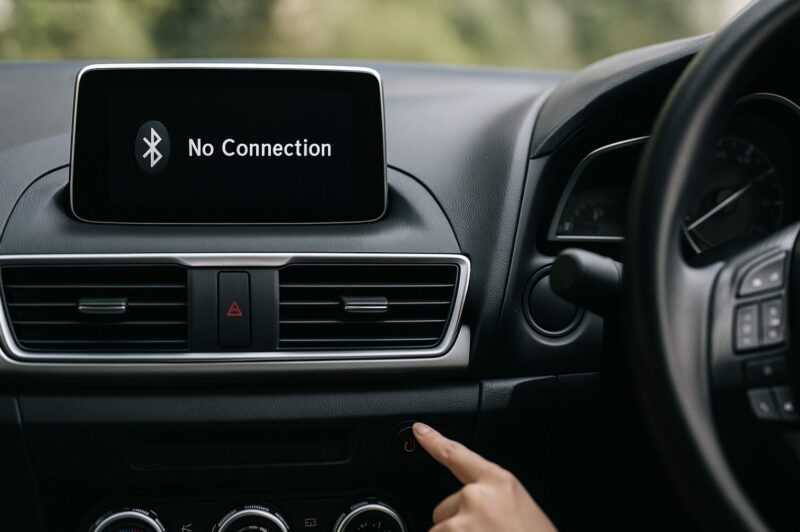
ハンズフリー通話を利用しようとしても、そもそもスマートフォンとカーナビがうまく接続できない、あるいは接続が不安定になるといったケースも少なくありません。
複雑な故障を疑う前に、まずは基本的な設定項目の確認から始めることが、迅速な解決への最短ルートです。
多くの場合、スマートフォンかカーナビ、あるいはその両方の設定を見直したり、一時的な不具合をリセットしたりすることで改善します。
以下の表にまとめた基本的な対処法を、上から順に一つずつ丁寧に試してみてください。
| 確認項目 | 具体的な対処法とポイント |
|---|---|
| スマートフォンの設定 | 基本中の基本ですが、Bluetoothがオンになっているか確認します。特にスマートフォンの「機内モード」がオンになっていると、Wi-Fiと同時にBluetoothも強制的にオフになるため注意が必要です。 |
| カーナビの設定 | カーナビ側でもBluetooth機能が有効になっているか、設定メニューから確認します。誤操作でオフになっていることも少なくありません。 |
| 再起動 | スマートフォンとカーナビの両方を一度電源オフにし、少し時間をおいてから再起動します。システムの一時的なキャッシュやメモリの不整合が原因であれば、これだけであっさり解消されることが非常に多くあります。 |
| ペアリング情報の削除・再登録 | 一度接続したことがあるのに繋がらない場合、保存されているペアリング情報が破損している可能性があります。スマートフォン側だけでなく、必ずカーナビ側からも登録デバイス情報を削除し、完全にまっさらな状態から再度ペアリング作業を行ってみてください。 |
| ソフトウェアの更新 | スマートフォンOSやカーナビのファームウェアが古いと、最新のBluetooth規格との互換性に問題が生じることがあります。両方のソフトウェアが最新バージョンにアップデートされているか確認しましょう。カーナビの更新はメーカー公式サイトやディーラーで確認できます。 |
意外な落とし穴として、ご自身のワイヤレスイヤホンや、家族の他のスマートフォンが先にカーナビと自動接続してしまっているケースがあります。
カーナビに接続できるBluetoothデバイスの数には限りがあるため、一度、周囲の他の機器のBluetooth設定をオフにしてから試してみるのも非常に有効な手段ですよ。
Bluetoothで車に自分の電話番号が表示される

カーナビの画面に、発信先として見慣れた自分自身の電話番号が表示されるという、一見すると不可解な現象があります。
もちろん、これは実際に自分自身へ電話をかけているわけではありません。
この現象は、多くの場合、何らかのアプリがスマートフォンの音声機能(マイク)を使用したことを、カーナビが「通話が開始された」と誤認識しているために起こります。
スマートフォンでは、通常の電話以外にも、マイクを使用する場面が数多く存在します。
例えば、以下のような操作です。
- SiriやGoogleアシスタントといった音声アシスタントの起動
- LINEなどメッセージアプリでの音声メッセージの録音
- Googleマップなど地図アプリでの音声による目的地検索
これらの機能の一部は、車載マイクをスムーズに利用するため、ハンズフリー通話で使われるのと同じBluetoothプロファイル(HFP)を起動します。
カーナビ側は、このHFPが作動した信号を受け取ると「通話が開始された」と判断し、通話画面に切り替えます。
しかし、これは正規の電話発信ではないため、相手先の電話番号情報(CliP)を受け取ることができません。
その結果、代替情報として、接続されているスマートフォン自身の番号を便宜的に表示してしまうのです。
もしこの現象に遭遇したら、直前に音声関連の操作をしなかったか、あるいはバックグラウンドで動作しているアプリがマイクにアクセスしていないかを疑ってみることが、原因究明の第一歩となります。
ナビ画面に「10000000」と表示される謎

自分の電話番号ではなく、「10000000」や「100000000」といった規則的な数字の羅列が表示されるケースも、同様のトラブルとして数多く報告されています。
これも実際にどこかへ発信しているわけではなく、特定のアプリによる深刻な誤作動の可能性が極めて高いと考えられます。
この問題の原因として、国内外の多くのユーザーコミュニティやブログで特定されているのが、中国の大手ECサイト「Alibaba(アリババ)」の公式アプリです。
原因特定アプリの代表例:Alibaba
このアプリの問題の厄介な点は、インストールされているだけで、ユーザーがアプリを起動していなくても、あるいはアカウントからログアウトしていても、バックグラウンドで常に動作し、Bluetoothの通話制御に悪影響を及ぼすことにあります。
何らかのバグ、あるいは情報収集などを目的とした意図的な仕様により、車がBluetoothの接続を検知した際に、強制的に通話モード(HFP)を起動させてしまうのです。
前述のケースと同様に、ナビ側は通話が開始されたと認識しますが、相手先情報が存在しないため、システムが内部的に持っている便宜的なダミー番号として「10000000」を表示する、と推測されます。
海外製アプリの利用に関する一般的な注意喚起
Alibabaアプリに限らず、一部の海外製アプリ、特にユーザーの行動データを積極的に収集するタイプのアプリは、意図しないバックグラウンド動作や過剰な権限要求を行うことがあります。
今回のBluetoothトラブルだけでなく、スマートフォンの動作遅延やバッテリーの異常消費、さらには個人情報漏洩のリスクに繋がる可能性もゼロではありません。
独立行政法人情報処理推進機構(IPA)なども注意喚起している通り、アプリをインストールする際は提供元をよく確認し、不要なアクセス許可を与えないよう注意することが重要です。
Bluetooth接続中に電話へ勝手に出る問題

着信があった際に、ステアリングスイッチや画面に触れていないにもかかわらず、数コールでカーナビが自動的に応答してしまうことがあります。
これは、スマートフォン本体、あるいはカーナビに搭載されている「自動応答(自動で電話に出る)」機能が有効になっていることが原因である可能性が高いです。
この機能は、手が離せない状況でも着信を逃さないように設計されたアクセシビリティ機能の一つですが、意図せず有効になっていると、会議中や運転に集中したいときなど、出たくない電話にも勝手に出てしまうという不便な事態を招きます。
まずは、お使いのスマートフォンの設定を見直してみましょう。
設定の確認手順
- iPhoneの場合:「設定」アプリ →「アクセシビリティ」→「タッチ」→「通話オーディオルーティング」と進み、最下部にある「自動で電話に出る」の項目がオフになっているか確認します。オンになっている場合は、秒数設定なども見直しましょう。
- Androidの場合:機種により名称や場所が異なりますが、多くの場合は電話アプリの設定内にあります。電話アプリを開き、右上のメニュー(︙)から「設定」→「通話アカウント」または「応答と通話終了」といった項目の中に「自動応答」に関する設定がないか確認してください。
また、一部のカーナビゲーションシステム側にも、同様の自動応答機能が備わっている場合があります。
もしスマートフォンの設定に問題がない場合は、ナビゲーションの取扱説明書で「Bluetooth」や「ハンズフリー」に関する項目を確認し、自動応答設定が有効になっていないかチェックすることをお勧めします。
カーナビ 通話中になる原因とOS・機種別の対策
- 車でiPhoneのBluetooth電話が勝手に繋がる
- アンドロイドでBluetooth電話が勝手に繋がる
- マツダコネクトが勝手に電話をかける原因
- Bluetoothで通話しないようにするには?
- 車のBluetoothで電話を繋げたくない場合
- カーナビ 通話中になる問題の解決策まとめ
車でiPhoneのBluetooth電話が勝手に繋がる

iPhoneを利用していて、車のBluetooth電話が勝手に繋がる(通話モードになる)現象に遭遇した場合、その原因は主に特定のアプリの動作や、iOS自体の仕様に起因します。
iOSはセキュリティが強固で、アプリがシステムに干渉しにくい設計ですが、マイクや通話機能へのアクセスをユーザーが許可しているアプリは、HFPプロファイルをトリガーにすることが可能です。
最も一般的な原因は、やはりSiri(音声アシスタント)の使用です。
「Hey Siri」と呼びかけたり、ボタンを長押ししてSiriを起動したりすると、車載マイクを使用するために通話プロファイル(HFP)が有効になります。
その結果、カーナビ側はこれを通話と認識し、通話画面を表示します。
これは故障ではなく、Apple製品とカーナビが連携するための正常な仕様です。
しかし、仕様とは別に、Alibabaアプリやドコモの「my daiz」アプリなど、特定のアプリがバックグラウンドで予期せぬ動作をして問題を引き起こす事例も多数報告されています。
もし心当たりのあるアプリをインストールしている場合は、一度アンインストールして症状が改善するかどうかを確認するのが最も手早い解決策です。
原因アプリを特定したい場合、トラブルシューティングとして「設定」→「プライバシーとセキュリティ」→「マイク」のリストを確認し、本当にマイクへのアクセスが必要か疑わしいアプリの権限を一時的にオフにしてみるのも一つの手です。
これで現象が収まれば、そのアプリが原因である可能性が高いと判断できます。
アンドロイドでBluetooth電話が勝手に繋がる

Androidスマートフォンは、オープンなOSでありカスタマイズ性が高いという魅力があります。
しかしその反面、アプリがシステムの深い部分までアクセスできるため、意図しない挙動やアプリ間の干渉といったトラブルが発生しやすい側面も持っています。
Bluetoothが勝手に通話モードになる問題も、その多くがアプリに起因します。
最大の原因として繰り返し挙げられるのは、やはり「Alibaba」アプリです。
Androidユーザーでこの現象に悩んでいる場合、もし同アプリをインストールしているのであれば、他の対策を試す前に、まずこのアプリをアンインストールすることを強く推奨します。
それだけで問題が解決する可能性が非常に高いからです。
その他の原因としては、以下のような多岐にわたる可能性が考えられます。
Androidでの主な原因候補
- Googleアシスタントの利用:Siriと同様、音声認識のために通話プロファイルを使用します。
- 各種通話・メッセンジャーアプリ:LINE、Skype、楽天Linkなどが、通知やバックグラウンド動作の際に予期せずHFPプロファイルに干渉することがあります。
- メーカー独自の機能:スマートフォンメーカーがプリインストールしている独自の省電力機能やアシスタントアプリが、Bluetoothの動作に影響を与えている可能性もあります。
- タスクキラー・メモリ解放アプリ:これらのアプリがシステムの正常なプロセスを妨害し、誤作動を引き起こすこともあります。
原因の特定が難しい場合、一度Androidを「セーフモード」で起動してみるのも有効です。
セーフモードでは後からインストールしたアプリがすべて無効になるため、この状態で現象が発生しなければ、原因は追加アプリのいずれかにあると断定できます。
そこから、最近インストールしたアプリを一つずつ削除して検証を進めていくのが良いでしょう。
マツダコネクトが勝手に電話をかける原因
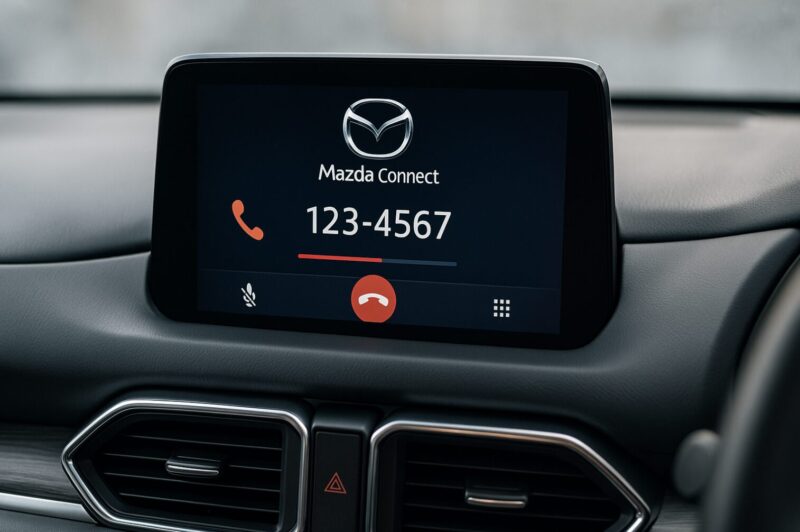
マツダ車に標準搭載されているインフォテインメントシステム「マツダコネクト(マツコネ)」で、勝手に電話がかかる、あるいは通話画面に切り替わるという問い合わせは、オーナーの間でよく知られた現象です。
しかし、結論から言うと、この現象のほとんどはマツダコネクトの故障ではなく、連携するスマートフォン、特にiPhoneの「仕様」に起因するものです。
この問題は、特にiPhoneユーザーが運転中にSiriを起動した場合に顕著に発生します。
マツダ公式サイトのFAQページでも詳しく解説されている通り、これはiPhone側の仕様により、音声認識機能(Siri)がBluetoothの通話プロファイル(HFP)を使用するためです。
マツダコネクトは、スマートフォンからHFPでの接続要求を受けると、それを「通話」として忠実に処理し、画面を通話モードに切り替えるのです。
これは、ドライバーが安全に車載マイクを使って音声操作を行うための、システムとして想定された正常な動作なのです。
つまり、ユーザーが「Hey Siri, 近くのカフェを探して」と音声入力のつもりで操作していても、システム間の通信プロトコル上は「通話」として扱われている、ということです。
故障ではないと理解していても、音楽が中断されるのは煩わしいと感じるかもしれません。
この現象を避けたい場合は、運転中にSiriの使用を控えるか、目的地設定などはマツダコネクト自体の音声認識機能(ステアリングの発話ボタンで起動)を利用するといった使い分けが有効です。
Bluetoothで通話しないようにするには?

「ハンズフリー通話は全く使わない。
でも、スマートフォンのお気に入りの音楽は、車のスピーカーから高音質で楽しみたい」というニーズを持つ方は非常に多いでしょう。
そのような場合は、スマートフォンのBluetooth設定を少し変更するだけで、通話機能だけをピンポイントで無効化することが可能です。
前述の通り、Bluetooth接続は、音楽用の「A2DP」と通話用の「HFP」という異なるプロファイルで成り立っています。
スマートフォンの設定画面から、カーナビとの接続情報にアクセスし、通話用のHFPだけを意図的にオフにすることで、音楽再生機能を一切損なうことなく、勝手に通話モードになる現象を根本的に防ぐことができます。
【画像で解説】通話プロファイルをオフにする手順
お使いのスマートフォンのOSやバージョンによって画面は若干異なりますが、操作の流れはほとんど同じです。
- スマートフォンの「設定」アプリを開き、「Bluetooth」または「接続済みのデバイス」といった項目をタップします。
- ペアリング済みのデバイス一覧が表示されるので、お使いのカーナビの名前を探します。(例:「MAZDA」「TOYOTA Audio」など)
- カーナビの名前の横にある設定アイコン(多くは歯車の形か、青い丸の中に「i」と書かれたマーク)をタップします。
- デバイスの詳細設定画面に移動します。ここには「通話音声」「電話の音声」「ハンズフリー通話」といった項目があるので、その横にあるスイッチをタップしてオフに切り替えます。「メディアの音声」や「オーディオ」はオンのままにしておいてください。
この簡単な設定を行うだけで、あなたのカーオーディオは高品質な音楽再生専用のBluetoothレシーバーとなり、電話の着信があってもカーナビ側は一切反応しなくなります。
車のBluetoothで電話を繋げたくない場合

プライバシーの保護や、運転への集中を最優先したいといった理由から、車のBluetoothで電話機能を一切利用したくない場合の最も確実でスマートな解決策は、やはりペアリング設定で「通話音声」プロファイルを恒久的にオフにすることです。
エンジン始動のたびにスマートフォンのBluetooth自体をオフにする、といった方法は、音楽を聴きたいときに再度オンにする手間が非常にかかり、現実的ではありません。
一度プロファイル設定を変更してしまえば、その後は何も意識することなく、エンジンをかければ自動的に音楽再生専用の接続として利用できるようになります。
この設定は、特に具体的な利用シーンで真価を発揮します。
例えば、仕事用の車でプライベートのスマートフォンを接続して音楽だけ聴きたい場合や、友人や家族のスマートフォンを一時的に接続して保存されている音楽をシェアする際など、相手のプライバシーを守りつつ、自分のスマホに着信があっても気まずい思いをせずに済みます。
一度設定すれば、ペアリング情報を削除しない限り、その設定は保持されます。
毎回設定し直す必要はなく、非常に快適なカーオーディオ環境を構築できるでしょう。
設定変更時の唯一の注意点
繰り返しになりますが、通話プロファイルをオフにすると、便利なハンズフリー通話機能は一切利用できなくなります。
これは、安全運転支援機能の一つを意図的に無効化することと同義です。
もし運転中に重要な電話に応答する必要が生じた場合は、必ず道路交通法を遵守し、安全な場所に車を停車させてからスマートフォンで直接操作する必要があります。
この利便性と安全性のトレードオフを十分に理解した上で、ご自身のドライビングスタイルに合った設定を選択してください。


